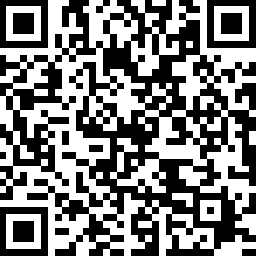
下载亿题库APP
联系电话:400-660-1360
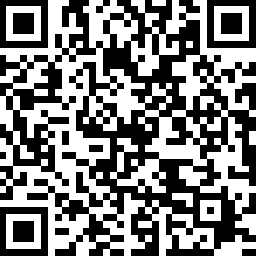
下载亿题库APP
联系电话:400-660-1360
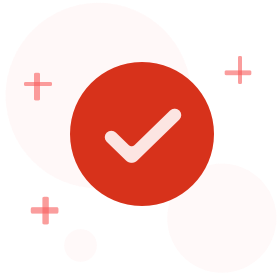
请谨慎保管和记忆你的密码,以免泄露和丢失
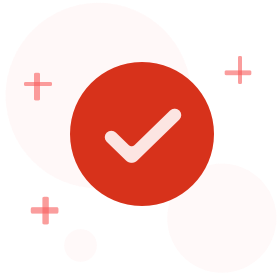
请谨慎保管和记忆你的密码,以免泄露和丢失

2022年CIA第二次机考即将开始,部分首次参考的考生对于机考还不是很了解,下面帮考我就为大家分享CIA考试机考系统的使用方法,大家一起来看看。
一、签订保密协议
参加CIA考试的考生均需签订报名协议,如果不接受这些条款,则不允许继续考试。
二、查看考试时间和进度
电脑右上角会显示考试的剩余时间,在考试的任何时候,考生都可以通过查看屏幕右上角了解剩余时间。在剩余时间的正下方,将看到考试的屏幕或问题总数,以及您目前正在查看的屏幕或问题的编号。
考生可以通过单击剩余时间和问题编号将其最小化。如需还原,单击相应图标即可。考试期间,如果剩余时间仅剩5分钟,剩余时间将自动重新出现。
三、 查看试题
整个考试期间,屏幕底部均会显示“上一个”和“下一个”按钮,考生可以使用鼠标单击“下一个”和“上一个”按钮或者使用Tab键和空格键选择选项查看自己想要查看的问题。
考试时,某些考试问题可能在屏幕中显示不完全。针对这些问题,屏幕的部分位置会显示可以滚动的滚动条。要显示问题的剩余部分,考生可以使用鼠标单击并拖动滚动条,或单击滚动条任何一端的箭头。
如果考生在完成考试问题之前尚未滚动查看屏幕的剩余部分,则将出现用户提示,提醒考生在完成问题之前滚动查看。
要关闭用户提示,单击“确定”,然后移动滚动条以查看考试问题的剩余部分即可。
四、以英语查看问题
如果以英语以外的语言进行 IIA 考试,则将提供各个问题的英语译文。要查看英语版,需要单击考试问题下方的“English”按钮。将打开一个单独的显示屏,显示当前考试问题的英语译文。该显示屏可移动和调节大小。
五、计算器的使用
电脑屏幕左上角设有计算器,如需使用计算器,请单击屏幕左上角“计算器”按钮。计算器有两种查看模式:标准模式和科学模式。如需切换模式,请单击计算器左上角附近的“模式”,然后选择“标准”或“科学”。考生可以使用鼠标单击计算器按钮或键盘上的数字小键盘在计算器中输入数字。使用数字小键盘时,必须启用 Num Lock 功能。可将计算器窗口移动到屏幕的其他位置。
六、标记问题及检查问题
考生若需标记问题,只需单击右上角的“标记以供检查”按钮就可以选择已经回答或尚未回答的问题标记以供检查。标记待检查问题后,检查屏幕的问题旁边会出现一个旗标。 对问题进行标记以供检查后,旗标轮廓将被填满。如果需要取消标记问题,再次单击“标记以供检查”按钮即可。
考试结束时将自动显示检查屏幕。如果尚有剩余时间,考生可以检查考试答案。考生可以在检查屏幕中以多种方式检查问题。检查屏幕内有以下按钮:查看全部、查看未完成 、查看已标记。
进入检查模式后,每个屏幕的左下角均会显示“检查屏幕”按钮。 检查模式的浏览方式有两种:单击“检查屏幕”按钮或单击“下一个”按钮。如果您正在检查所有问题,单击“下一个”将前往下一个问题。在任何时候单击“检查屏幕”均将回到“考试检查”屏幕。 按照所选检查模式检查完所有问题后,将自动回到“考试检查”屏幕。
完成检查并回到考试检查屏幕后,考生可以单击“结束检查”按钮。结束检查后,您将无法返回考试。
七、考试结束
结束检查后,会显示“结束考试”屏幕,如需结束考试,请单击“结束考试”按钮。退出考试后,监考官将为您提供非正式考试结果副本。如果您通过了考试,报告将确认您通过了考试。如果您未能通过考试,报告将为您提供考试分数,并说明您需要精进的主题领域。
以上就是今天帮考网分享的全部内容,关注帮考网,了解更多考试相关资讯。
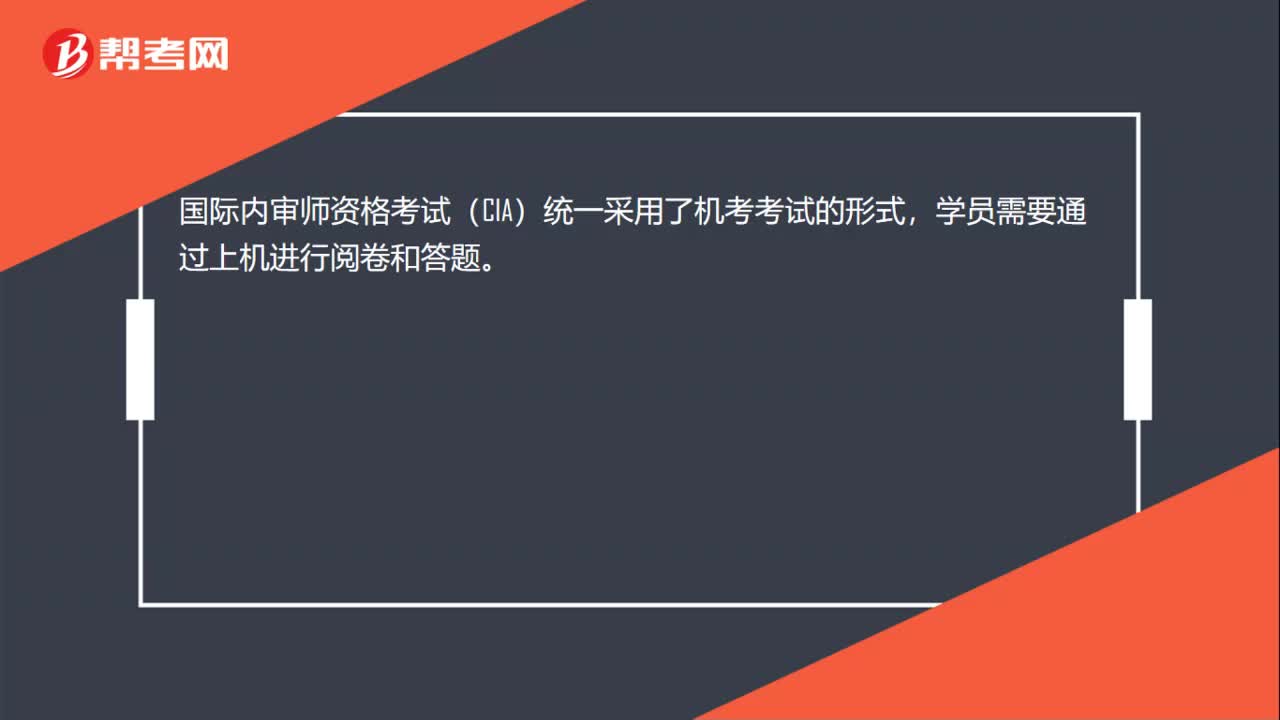 14
14CIA是机考还是笔考?:CIA是机考还是笔考?国际内审师资格考试(CIA)统一采用了机考考试的形式,学员需要通过上机进行阅卷和答题。
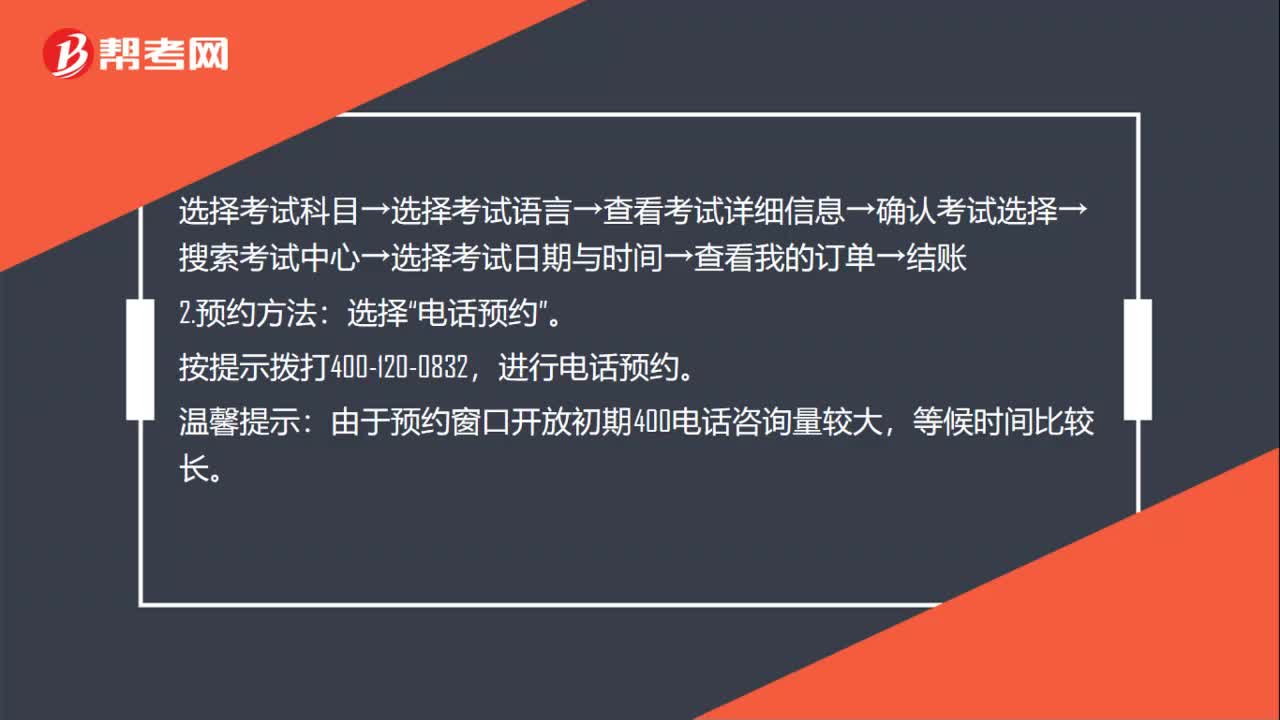 60
60CIA考试预约方法是什么?:CIA考试预约方法是什么?1.预约方法1:在线预约”(1)首次使用该预约系统的。创建WEB账户“(2)根据系统提示注册并填写个人信息”(3)非首次使用该预约系统的。直接点击登录。输入用户名、密码,按提示预约考场座位。选择考试科目→选择考试语言→查看考试详细信息→确认考试选择→搜索考试中心→选择考试日期与时间→查看我的订单→结账,2.预约方法2。电话预约“按提示拨打400-120-0832”
 17
17CIA考试有免考政策吗?:CIA考试有免考政策吗?CIA是有免试的条件的,但是条件也是比较苛刻的,当然,如果拥有了免试的条件,那肯定也是拥有了比较高级的证书。
 01:37
01:372020-06-05
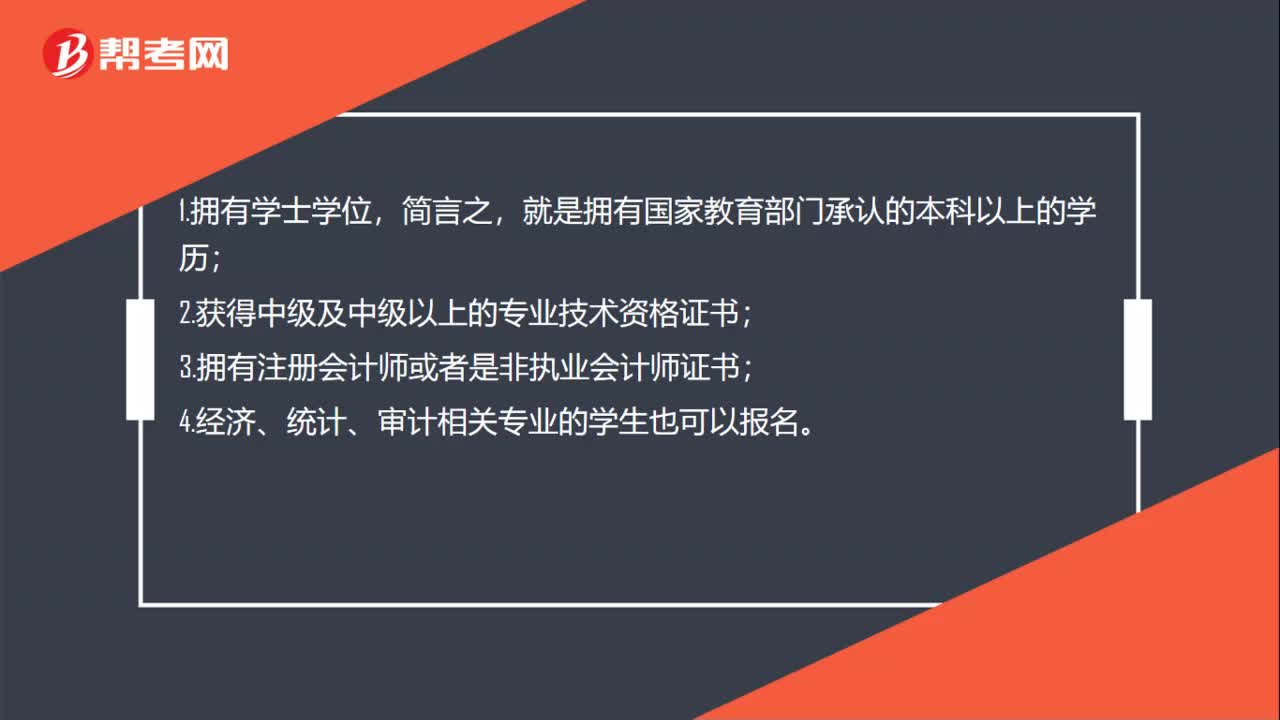 00:31
00:312020-06-05
 00:38
00:382020-06-05
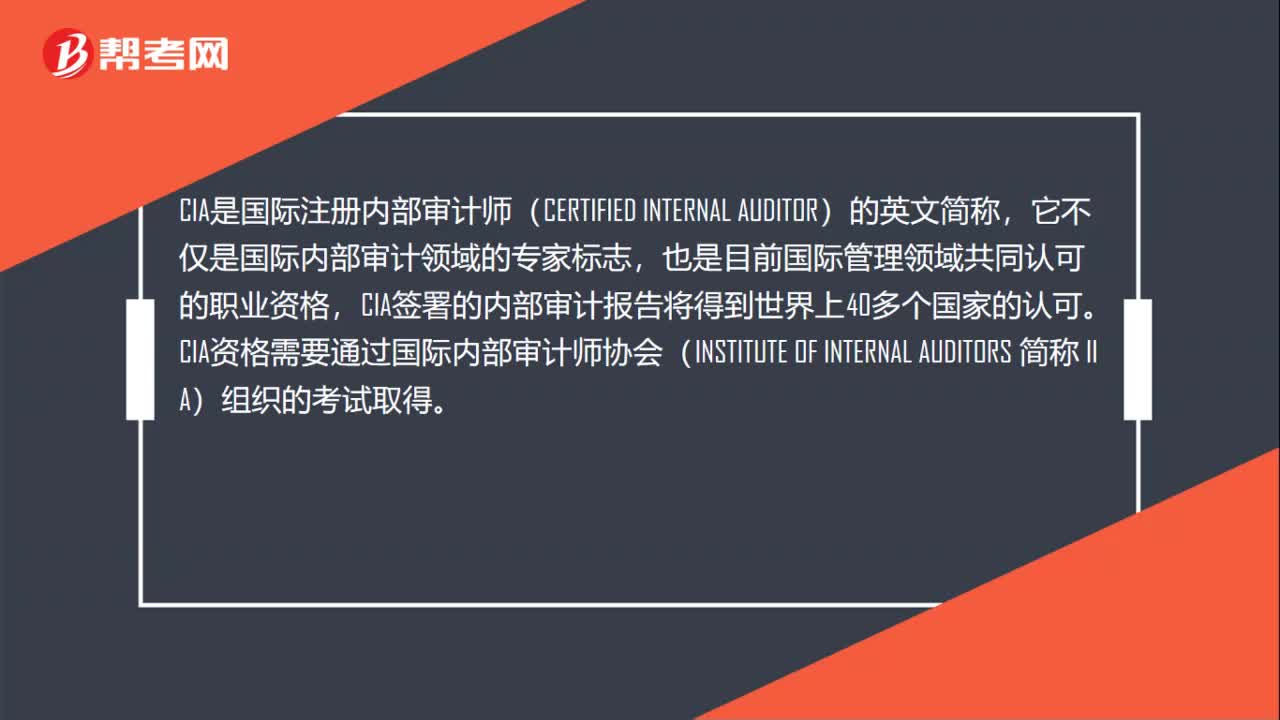 00:33
00:332020-06-05
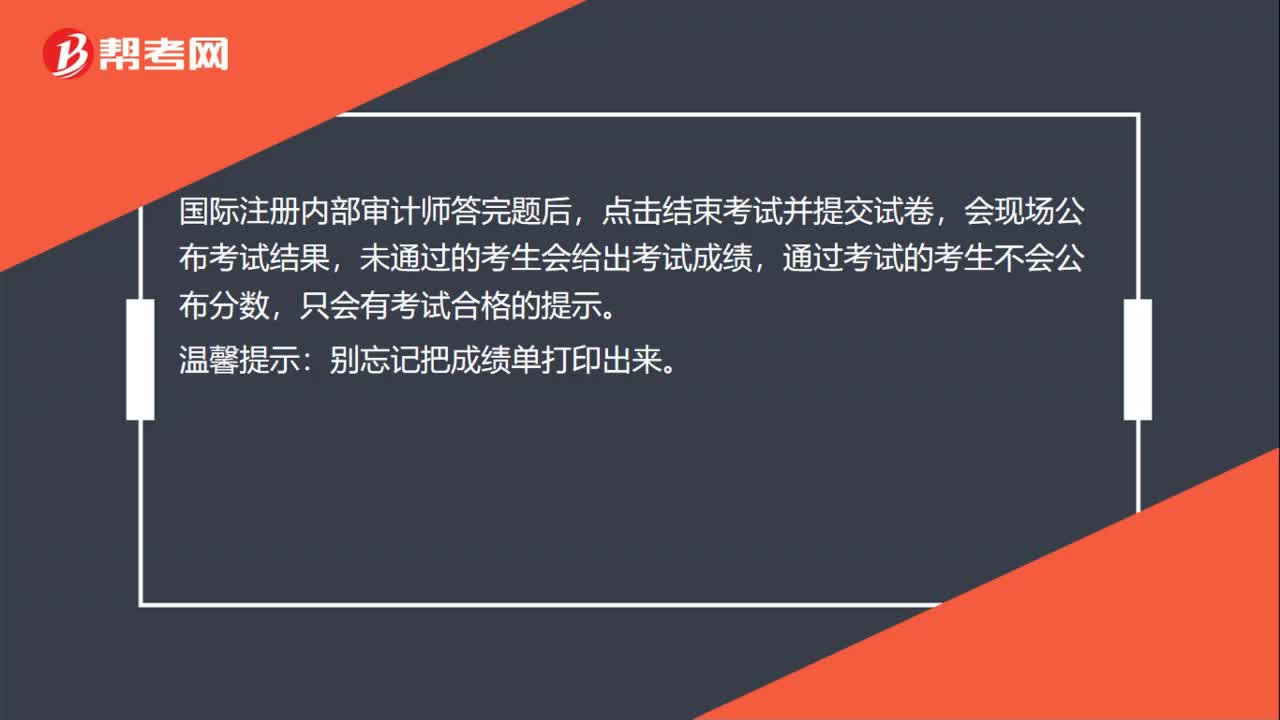 00:27
00:272020-06-05

微信扫码关注公众号
获取更多考试热门资料